|
|
|
|
 Far Far |
 WinNavigator WinNavigator |
 Frigate Frigate |
 Norton
Commander Norton
Commander |
 WinNC WinNC |
 Dos
Navigator Dos
Navigator |
 Servant
Salamander Servant
Salamander |
 Turbo
Browser Turbo
Browser |
|
|
 Winamp,
Skins, Plugins Winamp,
Skins, Plugins |
 Необходимые
Утилиты Необходимые
Утилиты |
 Текстовые
редакторы Текстовые
редакторы |
 Юмор Юмор |
|
|
|
File managers and best utilites |
Как работать с тор браузером
Как правильно настроить тор браузер видео
Безопасность и анонимность в сети становятся все более важными с учетом последних событий в мире информационных технологий. Теперь на компьютерах есть все ваши личные данные, пароли из разных учетных записей, фотографии, кроме того, компьютеры могут использоваться для оплаты онлайн-услуг с использованием карты, а это означает, что любой, кто обращается к вашему компьютеру, будет иметь доступ ко всем вашим инструментам и информации , Одной из важных частей безопасности является безопасность в сети.
Одна из программ, позволяющая оставаться анонимной при просмотре различных сайтов, скрыть свой IP-адрес, характеристики браузера и компьютера - анонимный браузер Tor. В этой статье мы рассмотрим, как использовать Tor Browser, как установить и настроить программу, и как ее правильно использовать.
Что такое браузер Tor?
Tor Browser - это не просто обычный браузер с настроенным VPN для скрытия IP. Он разработан проектом TorProject и использует службу Tor для обеспечения анонимности.
Основная особенность Tor заключается в том, что пакеты данных пользователя зашифровываются три раза, изатем проходят через цепочку из трех серверов Tor, каждая из которых удаляет свой уровень шифрования. Все организовано таким образом, что каждый последующий сервер не знает о предыдущих точках прохождения пакетов.
Tor Browser основан на Mozilla Firefox и объединяет не только сервис Tor, но и ряд расширений браузера, которые увеличивают анонимность и безопасность. Среди них HTTPS Everywhere, NoScript и расширения для управления сервисом Tor.
Все это доступно почти без дополнительных настроек, кроме того, браузер на работе дает различные советы о том, как повысить безопасность. А теперь давайте приблизиться к практике.
Как использовать Tor Browser?
Прежде чем обсуждать, как использовать Tor Browser, вам необходимо разобрать установку программы. Мы поговорим об установке на Linux, но в Windows или MacOS не будет большой разницы, так как установка выполняется путем загрузки файла с официального сайта.
1. Установка Tor Browser
Загрузите установочный файл для вашего языка и системы, на которых вы можете установить. Имеются как стабильные, так и экспериментальные версии:
После завершения загрузки перейдите в папку архива и распакуйте его:
Перейдите в папку, появившуюся в результате распаковки, и запустите скрипт «Настройка Tor Browser» :
Сценарий подготовит программу для работы, и значок превратится в просто «Tor Browser» :
Теперь вы можете создать ярлык для этой программы, чтобы запустить браузер из удобного места.
2. Первый запуск
Чтобы запустить анонимный браузер Tor, просто дважды щелкните по этой программе:
При первом запуске программы вам будет предложено подключиться к сети Tor напрямую или с помощью прокси. В большинстве случаев прямое подключение является подходящим, и вы должны нажать кнопку «Подключиться» :
Будет выполнено быстрое соединение и откроется окно браузера. Здесь вы можете сразу настроить уровень безопасности, который определяет, включен ли JavaScript, и возможности воспроизведения видео недоступны:
Чтобы проверить, работает ли Tor и ваш IP-адрес, откройте ссылку в середине страницы:
Обратите внимание, что использование Tor только не делает ваше пребывание в Интернете абсолютно безопасным. Если вы просматриваете сайты, которые не защищены HTTPS, узлы Tor Tor смогут перехватывать ваши данные.
3. Изменить IP-адрес
Используя Tor Browser, вы можете очень быстро изменить свой IP-адрес. В верхнем левом углу браузера отображается значок Tor. Чтобы изменить IP-адрес для текущего сайта, просто нажмите «Новый разговор для этого сайта» . Страница обновится, и вы увидите новуюадрес, поскольку браузер подключается через новый выходной узел:
Кроме того, используя тот же значок, вы можете полностью перезапустить браузер и получить совершенно новую конфигурацию сети. Для этого нажмите кнопку «Изменить идентификатор» , а затем подтвердите закрытие всех вкладок и перезапуск:
В противном случае использование браузера Tor уменьшено до ввода правильного адреса и просмотра сайтов.
4. Настройка сетевого подключения
После того как вы выполнили настройки браузера, вы можете настроить браузер Tor и изменить сетевые настройки. Например, укажите порты для использования или добавления моста. Для этого щелкните значок управления Tor и выберите «Настройки сетевого подключения» .
Теперь просто установите флажки рядом с нужным элементом, например, настройте мост, если ваш интернет-провайдер блокирует доступ к сети. Список мостов можно найти в Интернете:
Настройка локального прокси-сервера в случае, если вы можете получить доступ к Интернету из своей компании только через прокси:
Настройка портов для подключения:
К сожалению, это все, что вы можете настроить в графическом интерфейсе Tor Browser. Но у нас все еще есть файлы конфигурации на складе.
5. Конфигурирование Tor
Мы по-прежнему можем настроить браузер Tor, а точнее, сервис Tor через конфигурационный файл torrc. Он расположен в / Browser / TorBrowser / Data / Tor:
Мы определенно рассмотрим настройку Tor более подробно в одной из следующих статей, и теперь только некоторые из них рассмотрят основные параметры, которые вы можете изменить здесь. Предположим, вы хотите выбрать выходные узлы только из России, то есть у вас был только русский IP. Откройте файл torrc и добавьте следующую строку:
ExitNodes {en}
Здесь вы можете использовать любой код страны, ip-адрес которого вы хотите получить. Если вы хотите подключиться только к одному узлу и не подключаться к другим в случае ошибки, добавьте:
StrictExitNodes 1
Вы можете исключить из узлов те, кому вы не доверяете по какой-либо причине. Например, мы исключаем российские и украинские серверы:
ExcludeNodes {en}, {ua}
Это были основные параметры, относящиеся к узлам, которые вы, возможно, захотите использовать. Обратите внимание, что настройки не вступят в силу до перезапуска Tor.
Выводы
В этой статье мы рассмотрели, как использовать браузер браузера - самый безопасный браузер, который поможет скрыть ваши персональные данные от злоумышленников. Как вы можете видеть, настроить и запустить браузер очень просто. Надеюсь, эта информация вам полезна. Если у вас есть вопросы, спросите в комментариях!
Браузер TOR, вероятно, самый простой и доступный способ анонимного подключения к Интернету. Теперь мы поговорим о том, как настроить браузер TOR на вашем компьютере и где его загрузить и как его установить.
Шаг 1. Загрузите браузер TOP.
TOP браузер - бесплатный браузер на основе Firefox. Вы можете скачать его с официального сайта разработчика. Для этого перейдите на сайт, чтобы выбрать язык и нажмите кнопку «Загрузить». Послекоторый начнет загружать установочные файлы.

По умолчанию сайт предложит загрузить версию браузера TOP, которая подходит для вашей операционной системы. Если вы хотите загрузить версию для другой ОС, вы можете это сделать.
Шаг 2. Установка TOP браузера.
На этапе установки браузер TOP не требует никакой дополнительной настройки. Все происходит автоматически, вам просто нужно следовать инструкциям, которые появятся на экране. Поэтому сначала вам нужно выбрать язык браузера.

И затем папку, в которой будет установлен браузер TOP.

После этого остается только дождаться завершения установки.

Шаг №3: Запуск и настройка браузера Tor.
После запуска браузера TOP перед вами появится окно с названием «Настройки сети TOR».
Доступны две кнопки: «Подключиться» и «Настроить». Если вы нажмете кнопку «Подключить», браузер TOP начнет работать со стандартными настройками. Этот вариант подходит для большинства случаев.

Кнопка «Настроить» запустит ручную настройку TOP браузера. Этот параметр может быть полезен, если вы подключаетесь к Интернету через прокси-сервер или если ваш интернет-провайдер блокирует работу сети TOR. Прежде всего, браузер TOP сначала спрашивает, блокирует ли ваш интернет-провайдер сеть TOR. Если нет проблем с подключением к сети TOR или вы точно не знаете, выберите опцию «НЕТ».

Если вы выберете «Да», браузер TOP предложит вам настроить мосты. Мост - это точка в сети TOR, адрес которой не опубликован в документации TOR. Загрузите список мостов, которые вы можете на сайте.

После настройки мостов браузер TOP предложит вам настроить интернет-соединение через прокси-сервер. Если вы подключаетесь к Интернету напрямую (без использования прокси-сервера), вам нужно выбрать опцию «НЕТ».

Если вы используете прокси-сервер для подключения к Интернету, вам нужно выбрать «ДА» и настроить соединения. TOP браузерпопросит вас выбрать тип прокси-сервера, его IP-адрес и другие параметры, связанные с прокси-сервером.

После настройки прокси-сервера вам просто нужно нажать кнопку подключения, и браузер TOP подключится к Интернету через сеть TOR.
Шаг # 4: Проверка настроек браузера.
Если вы правильно настроили браузер TOP, тогда на экране должно появиться следующее сообщение: «Поздравляем! Этот браузер настроен на использование TOR.»

Если на экране появилась надпись: «Увы. На данный момент вы не используете TOR», это означает, что что-то не так с настройками TOR браузера, и оно не работает для подключения к сети TOR , В этом случае вы можете нажать кнопку лампы и выбрать «TOR Network Settings» или просто нажать клавишу S на клавиатуре.

После этого можно будет перенастроить браузер TOR.
Шаг # 5. Измените IP-адрес в браузере TOP.
Сразу после подключения к Интернету через сеть TOR вы получаете новый IP-адрес. Но при необходимости вы можете изменить этот адрес. Для этого нажмите кнопку в виде лампы и выберите пункт меню «Новая цепочка ТЗ для этого сайта».

После этого страница будет обновлена, и вы получите новый IP-адрес. Проверьте, как это работает на любом сайте для проверки IP-адреса, например, вы можете использовать сайт.
cuginadalatixoka.gq
Как пользоваться браузером тор на андроиде
Вопрос анонимности в Интернете всегда был острой перед пользователями персонального компьютера. Чтобы максимально защитить конфиденциальные данные, люди установили операционные системы Linux на ПК или использовали любительские сборки Windows, которые удалили возможности отслеживания.

С распространением Android-смартфонов все больше людей стали посещать свои любимые сайты с помощью мобильных устройств. К сожалению, с точки зрения конфиденциальности пользователи Android гораздо более подвержены опасности утечки персональных данных. Google не только владеет личной информацией пользователя, номером телефона, местом жительства и т. Д. Это пугает другое, поскольку телефон передает такую информацию, он всегда может быть перехвачен другим приложением. В результате личные данные человека могут попасть в руки злоумышленников.
К сожалению, любое увеличение конфиденциальности неудобно. Например, когда вы не можете подключить учетную запись Google, но в то же время пользователь лишен возможности синхронизировать контакты из адресной книги, закладок в браузере и многое другое. Кроме того, человек может полностью удалить сервисы Google.
Самый надежный способ защиты устройства - это мигать. На любом популярном смартфоне в Интернете вы можете найти десятки любительских прошивок, в которых удалены любые инструменты отслеживания. В то же время человек должен по-прежнему обрабатывать устройство аккуратно, не считая навигатора GPS и доступа к геоданным через интернет-соединение (особенно точное местоположение Wi-Fi).
Если человек не использует, файлы установки должны быть загружены из сторонних ресурсов. В случае, если учетная запись доступна, пользователь должен войти в Play Store, ввести слово «Tor» и «Orfox» в строке поиска. В результате поиска будет отображаться браузер Orfox: Tor и прокси-сервер Orbot, вам необходимо установить оба приложения.
Как и в стационарной версии, программа делится на браузер и клиент, через который программа подключается к сети Tor. Только в версии для ПК они объединены - вместе с браузером также запускается клиент. В общем, приложения имеют много общего, например, версию для ПК, мобильный браузер основан на Mozilla Firefox.
Чтобы начать, запустите клиент Orbot, затем нажмите кнопку «Пуск» в левом нижнем углу и дождитесь соединения с Torсеть.

В отличие от обычного VPN-соединения, Tor имеет несколько серверов по всему миру, передаваемую информацию между которыми шифруется. Например, данные, запрошенные пользователем, сначала зашифровываются через один сервер в Европе, после чего он отправляется на другой сервер через США, а затем третий в Азии. К сожалению, повышенная надежность соединения отрицательно влияет на скорость соединения. Иногда запрашиваемая страница может быть загружена более десяти секунд.
После подключения к сети вы можете открыть завесу уведомлений и просмотреть скорость и страны, через которые проходят запрошенные данные.
С помощью svaype слева направо открывается дополнительное меню, в котором вы можете выбрать страну, которая будет определена (последний сервер с маршрута).

Кроме того, в этом меню вы можете включить режим VPN для всех приложений на телефоне, однако эта функция не гарантирует анонимность в других программах. Если человек отключает функцию VPN mode и входит в браузер Chrome, их данные станут легкой мишенью для злоумышленников.

Фактически, клиент Tor настроен, теперь его можно свести к минимуму и запустить браузер Orfox. На главной странице представлены наиболее часто посещаемые ресурсы, две другие вкладки содержат закладки и историю. В качестве поисковой системы по умолчанию используется анонимная поисковая система duckduckgo. Эта поисковая система позиционирует себя как конфиденциальную систему, которая не собирает данные о запросах и не отображает тематические объявления.
Уже сейчас вы можете посетить различные ресурсы, оставаясь анонимными. Если вы введете « My ip » в поле поиска, вы увидите, что пользовательские данные заменяются. Указывает другой IP-адрес, провайдер и страну пользователя.

В любом случае, главная цель Tor заключается не только в анонимном использовании доступных ресурсов. Для сети Tor существует огромная база ресурсов, доступ к которой вы можете получить исключительно с помощью этого браузера.
Сайты, предназначенные для Tor, состоят из набора чисел и латинских букв, а адрес заканчивается доменом лука. Сайты на домене лука, возможно, являются максимальной защитой конфиденциальных данных, поскольку в отличие от других ресурсов местоположение серверов сайта неизвестно кому-либо, кроме владельца сайта. Об актуальности сети Tor говорит, по крайней мере, тот факт, что луковый домен имеет «зеркало» самой популярной социальной сети в мире Facebook.
Кроме того, в последние годы ресурсы все чаще сталкиваются с проблемой блокировки, в результате почти каждая популярная одноранговая сеть имеет «зеркало» в сети Tor.
Подводя итог, можно отметить, что на данный момент Tor является одним из немногих инструментов, которые обеспечивают надежную конфиденциальность персональных данных. Конечно, одного приложения недостаточно, человек должен использовать его грамотно. Например, никогда не используйте Tor в своей сети, старые учетные записи, созданные с физического IP-адреса, иначе вся конфиденциальность не будет стоить ни копейки.
Цель разработки программного обеспечения Tor заключается в предоставлении анонимности тем, кто хочет иметь этот статус при использовании Интернета или различных анонимных сервисов, из которых есть бесчисленные номера. Это отличный инструмент, который позволяет пользователю, скрывая свою личность и предпочтения, находиться в мировой сети в режиме инкогнито.

Что такое tor for android и что нужно для Orbot
Tor (The Onion Router) - это система прокси-серверов, которые передают данные в зашифрованном виде в виде анонимной сети виртуальных туннелей. Такая система, позволяющая трафик через три выбранных узла, спонтанно позволяет вам установить неназванное сетевое соединение, в котором почти невозможно отслеживать источник.
И, сравнительно недавно, стало возможным использовать Thor для Android, который представлен в этой операционной системе как приложение Orbot. Это программное обеспечение для прокси-соединений позволяет сторонним программам полностью защищать использование интернет-соединения.
Как это работает? Во-первых, Orbot через TOR шифрует интернет-трафик, который послеон скрывается в результате отправки через разные компьютеры, расположенные в любых местах планеты, обеспечивая максимальную стабильную конфиденциальность.
Как использовать приложение Orbot?
Если у вас есть права root, вы можете свободно маршрутизировать трафик любого установленного приложения на Android через Thor. Это гарантирует анонимность как для браузера Android Torroid, так и для почтового клиента всех программ быстрого оповещения:
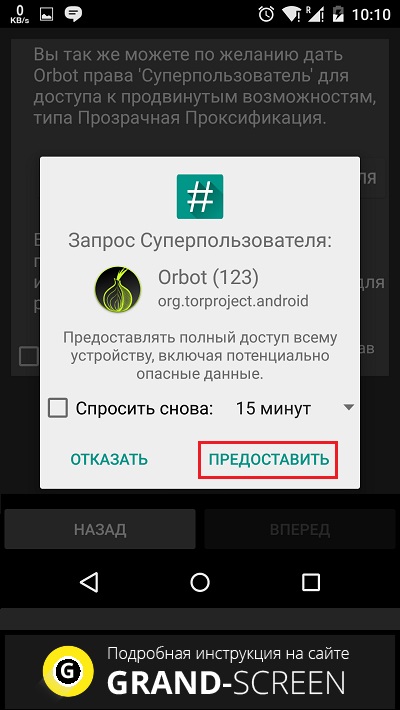 р>
р>
Если у вас нет прав «суперпользователя», то для Thor вам нужно («View Confidentially»). Однако это не самый оптимальный мобильный браузер, поэтому мы упоминали его для общей концепции.
Другим вариантом является наличие браузера, который поддерживает прокси (право выполнять действия от чужого имени). Это может быть мобильный Firefox (с расширением ProxyMob) или Opera Mobile. Чтобы использовать Tor таким образом, вам нужно настроить браузер на HTTP (S) и прокси 127.0.0.1:8118. Здесь, по этому методу, мы остановимся подробнее.
Orbot для Android - Как настроить
Сначала вам нужно, а затем запустить его, нажав на ярлык в меню вашего устройства.
После первого запуска появится окно с мастером конфигурации. Мы выбираем язык (например, русский), затем из программы появляется предупреждение о том, что просто установка Orbot не означает, что ваш трафик автоматически станет анонимным.
Затем мы нажимаем кнопку «Далее», после чего появляется запрос прав «Рут». Если у вас есть они, мы даем разрешение (см. Скриншот выше), но теперь мы говорим о работе с несиловыми устройствами, поэтому мы помещаем флажок в поле «Я согласен продолжать без прав root (superuser). После этого, снова «Вперед», затем снова «Вперед», и, наконец, аккорд - «Готово».
Осталось запустить Tor - мы долгое время нажимаем на изображение логотипа Android с помощью кнопки «Голова-лук» (кнопка «Пуск») и ожидаем подключения к сети. В тот момент, когда «луковый» Android станет зеленым, руки вверх, означает, что Orbot подключен к сети Tor:
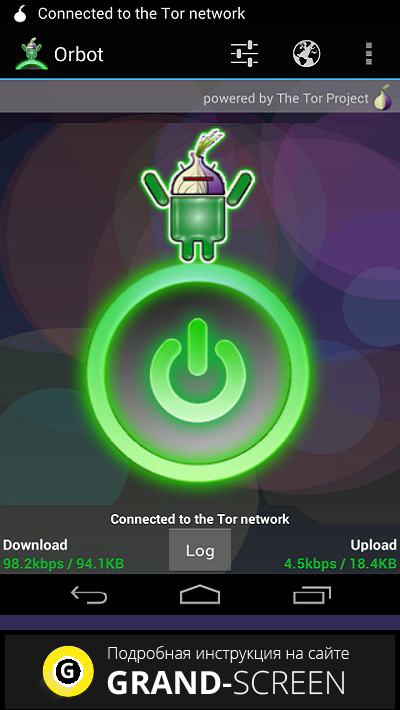 р>
р>
Следующим шагом после подключения Orbot является настройка браузера (в нашем случае Firefox).
- Выберите значок Firefox в меню, откройте его.
- В окне Firefox нажмите «Меню», затем «Параметры».
Перейдите в раздел «Конфиденциальность», есть следующие настройки:
- «Cookies» - «Включено» (кроме сторонних сайтов).
- «Запомнить пароли» - «отключено».
- «Удалить данные при выходе» - «Включить»
Теперь вам нужно вернуться в главное меню настроек (раздел «Mozilla»), удалить все флаги и закрыть настройки. В адресной строке введите about: config и перейдите к этому адресу в разделе расширенных параметровFirefox:

Здесь нам нужно настроить работу через прокси-сервер (кроме того, если есть желание, и для большей безопасности мы можем отключить JavaScript). Ниже приведена таблица параметров и значений, которые вам необходимо назначить (добавить) к каждому указанному параметру (значения true / false не вводятся, а переключаются кнопкой):
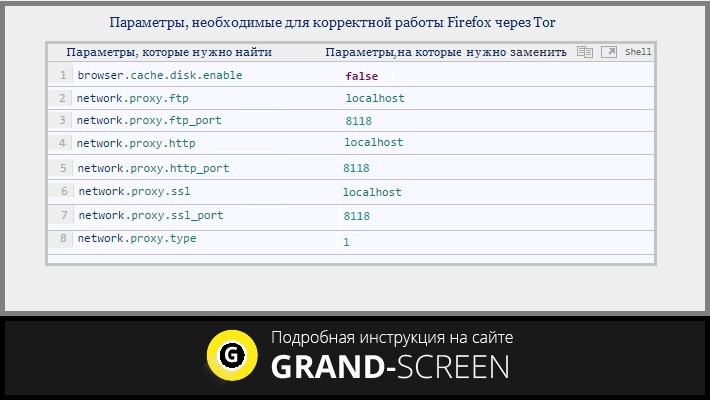
Теперь вы можете выдохнуть и подумать, что настройка закончилась. Осталось закрыть вкладку и попытаться проверить результат ваших усилий. Чтобы сделать это, мы заходим, и если страна написана в «Провайдере» (или «Откуда вы»), отличном от того, на котором мы (вы) сейчас, вы можете побить барабаны и удар рожки, что все сделано правильно, и Thor на нашем планшете или телефоне настроен. Ну, если нет, вам нужно будет пересмотреть все настройки, обратив особое внимание на расширенную конфигурацию Firefox.
Как настроить Orbot ?
Мы уже писали об анонимности и Tor. Например, в статье «» мы говорили о правильной конфигурации Thor для ПК. Я также показал, как. И сегодня я расскажу вам, как настроить Orbot и как его использовать.
Я должен начать с рассказа о том, что такое Tor, но я не скажу, что он был на сайте в течение длительного времени. Следуйте ссылкам и используйте поиск по сайту, вы найдете кучу всего в настройке и использовании Tor.
Вызывается клиент Tor для Android. Вы можете скачать его бесплатно и без регистрации в Google Play.
Установка приложения Orbot - непростая задача. Как я уже говорил, нажмите на ссылку выше, загрузите и установите приложение на Android-устройство.
Однако установка Orbot не означает, что ваше устройство теперь защищено, и вы можете безопасно передавать данные. Ни в коем случае. Требуется дополнительная настройка. Внимательно и неторопливо выполните следующие действия (желательно сначала прочитать, а затем сделать это).
Запустите Orbot и выберите Русский.
 Первый запуск Orbot
Первый запуск Orbot Дважды нажмите кнопку« Далее »- это пропустит две информационные страницы.
Далее, Orbot попытается запросить root-доступ. Корневой доступ необходим для расширенных функций программы, а именно для прозрачного прокси. Прозрачная близость позволяет защитить все сетевые приложения на вашем устройстве, даже те, которые не предназначены для работы с Tor.
Если вы включите прозрачный прокси-сервер, то все установленные браузеры и другиесетевые программы (Skype, Viber, Twitter и т. д.) будут работать через Tor. Поэтому ваш трафик будет защищен и анонимным.
Если прозрачность не используется, то для обеспечения защиты трафика вам понадобятся специальные программы, предназначенные для работы с Orbot.
корень может быть чрезвычайно болезненным для вашего смартфона (мы писали об этом в статье «»), поставьте флажок «Я понимаю, и я хочу продолжать без прав суперпользователя». Нажмите кнопку «Далее».
 Запрос прав суперпользователя
Запрос прав суперпользователя Затем программа сообщит вам, какие программы необходимо установить для обеспечения защиты трафика.

Вам не нужно нажимать кнопку для установки ORWEB в приложении Orbot - вы получите сообщение о том, что такого приложения нет (небольшой дефект разработчиков Orbot). Лучше всего найти и установить ORWEB из Play Маркета отдельно.
Итак, не запускайте ORWEB еще, но вернитесь к Orbot и нажмите кнопку «Далее».
Появится другое сообщение, нажмите кнопку «Готово».
Затем вы увидите лампу - это символ Tor, под ней есть кнопка Tor. Нажмите и удерживайте эту кнопку, пока она не изменит цвет на желтый. Начнется процесс подключения к Tor.
 Нажмите и удерживайте кнопку питания
Нажмите и удерживайте кнопку питания Соединение занимает немного времени (несколько десятков секунд), поэтому вам придется подождать.
После запуска Tor вы получите сообщение, а лампа изменит цвет на зеленый.
 Otbot готов к работе
Otbot готов к работе Запустите приложение ORWEB - он сообщит вам ваш IP-адрес, что он видит узлы узла ud, когда вы работаете через ORWEB.

Запустите обычный браузер (например, Chrome) и перейдите к - вы получите свой реальный IP-адрес. Если адреса отличаются, то работает Orbot, и вы можете безопасно и анонимно использовать браузер ORWEB.
Как использовать Orbot
В будущем работайте с Orbot следующим образом:
- Инициируйте начало Orbot, нажмите кнопку питания и дождитесь, пока Orbot подключится к сети Tor.
- После подключения к Tor вы можете запустить и использовать ORWEB.
Напомню, поскольку прозрачный прокси отсутствует, трафик будет защищен только вбраузер ORWEB.
Вот и все, друзья. Надеюсь, вы понимаете, как настроить Orbot и как правильно его использовать. В следующей статье я расскажу вам, как запускать сторонние программы на смартфоне с помощью Orbot. Удачи! И не забудьте поделиться им со своими друзьями, если вам понравилась статья.
СтранаРоссия Австралия Австрия Азербайджан Албания Алжир Ангола Ангилья Андорра Антигуа и Барбуда Antil Argentina Армения Афганистан Багамские острова Бангладеш Барбадос Бахрейн Беларусь Белиз Бельгия Бенин Бермудские острова Болгария Боливия Босния / Герцеговина Ботсвана Бразилия Британская Virgin Brunei Burkina Faso Бурунди Bhutan Vanuatu Vatican Соединенное Королевство Венгрия Венесуэла Vietnam Габон Гаити Гайана Гамбия Гана Guadeloupe Гватемала Гвинея Гвинея-Бисау Германия Остров Гернси Гибралтар Гондурас Hong Kong Государство Палестина Grenada Гренландия Греция Грузия DR Congo Дания Остров Джерси Djibouti Доминиканская Республика Египет Замбия Западная Сахара Зимбабве Израиль Индия Индонезия Jordan Ирак Iran Ирландия Исландия Италия Йемен Cabo -Word Камерун Канада Qatar Кения Cyprus China Колумбия Коста-Рика Cote d'Ivoire Куба Кувейт Острова Кука Кыргызстан Лаос Латвия Лесото Либерия Ливан n> Ливия Литва Лихтенштейн Люксембург Mauritius Мавритания Мадагаскар Македония Малайзия Mali Мальдивы Мальта Марокко Мексика Мозамбик Молдова Monaco Монголия Мьянма (Бирма) on >> Остров Мэн Namibia Непал Niger Нигерия Нидерланды Никарагуа Новая Зеландия Новая опция Каледония > Норвегия OAE Oman Pakistan Palau Panama Папуа-Новая Гвинея Парагвай Peru Pitke Польша Португалия Пуэрто-Рико Республика Конго Реюньон Руанда Румыния США El Salvador option> Самоа San Marino Sao Tome and Principe Саудовская Аравия Свазиленд Сент-Люсия Северная Корея Сейшельские острова Saint-P ier и Miquelon Сенегал Сент-Китс и Невис Сент-Винсент и Грен adines Сербия Сингапур Сирия Словакия " Solomon Islands Сомали Судан Суринам Сьерра-Леоне Таджикистан Thailand Taiwan Танзания Turks and Keikos Togo Остров Токелау Тонга Тринидад и Тобаго Тувалу Тунис Туркменистан Турция Уганда Узбекистан Украина Острова Уоллис и Футуна Уругвай Фарерские острова Фиджи Филиппины Финляндия F Франция Хорватия Chad Черногория Чешская Республика Chile Швейцария Швеция опция Шри-Ланка Эквадор Экваториальная Гвинея Эритрея Эстония Эфиопия Южная Африка Южная Корея Ямайка Япония
Далее, вы согласен с.Весеннее настроение в Одноклассниках!
В этом видео я покажу вам, как настроить ORBOT для Android. В общем, для чего это необходимо, вам лучше google, но в двух словах - чтобы сохранить анонимность в Интернете и обходить блокирующие сайты для определенного региона (страны). Здесь я не буду останавливаться на вопросах - как скрыть факт использования Thor или о проблемах прозрачного прокси, если кому-то это нужно, напишите в комментариях - я sboza vidos соответствует. Здесь я покажу основу, с которой вы сможете продолжать успешно работать. Я сделаю оговорку сразу - работать с такой настройкой вообще невозможно, может быть, кому-то понадобятся скрытые мосты, например, но эта конфигурация отлично подходит для меня. На английском: В этом видео я покажу вам, как настроить ORBOT для Android. В общем, для чего это, лучше google, но в двух словах - для сохранения анонимности в Интернете и обхода блокирующих сайтов для определенного региона (страны). Здесь я не буду останавливаться на вопросах - как скрыть факт использования Тора или о проблемах прозрачного прокси, если кому-то это нужно, напишите в комментариях - Я сделаю соответствующие видео. Здесь я покажу основу, с которой вы сможете продолжать успешно работать. Я сразу же сделаю оговорку - вообще невозможно работать с такой настройкой, может быть, кому-то понадобятся мосты, но эта конфигурация отлично подходит для меня. 1. Загрузите ORbot и Orfox с Play Market. 2. Запустите Orbot. 3. Включите «Использовать». 4. Выберите первый элемент. 5. Нажмите на лампу. Подождите 20-30 секунд. 6. Запустите Orfox. 7. Внезапно!
Пончик: Киви: 79051594117 Программа заработка: https://globus-inter.com/ru/land/people?invite=2357190
Мы удаляем ограничение при загрузке через торрент по тарифу «Без ограничений». Программа Orbot поможетвы удаляете ограничение при загрузке торрентов на устройствах Android.
Браузер TOR - будет многократно увеличивать вашу анонимность в сети. Видеоролик предупреждает об ошибках при загрузке браузера на русском языке. В браузере TOP бесплатно, я рекомендую загрузить его с официального сайта: https://www.torproject.org/download/download-easy.html.en В видео также будет обсуждаться конфигурация браузера. О более глубокой настройке будет в следующем видео.
Можем ли мы получить 350 понравившихся!? Спасибо, что посмотрели парней! Пожалуйста, Комментируйте, делитесь и подписывайте! Ссылка на приложения: - Orbot: https://play.google.com/store/apps/details?id=org.torproject.android Orfox: https://play.google.com/store/apps/details?id=info.guardianproject.orfox Intro Song: - Бенаси - Атомная бомба https://www.youtube.com/shared?ci=9TXCv3TbCEo Музыка: -Фантомный мудрец Ссылка: https://www.youtube.com/shared?ci=cUWJiIhoOhU Для запросов, связанных с бизнесом, оставьте сообщение на странице [email protected] ------------------------- • Спонсоры • • При использовании Fatal Grips используйте код «RAGEGAMER» для получения специальной скидки при оформлении заказа! Проверь их, https://fatalgrips.com • Получите новейшие технические и игровые аксессуары по дешевой цене от ThatTechShop, используя эту ссылку - http://ThatTechShop.com?rfsn=760205.48fa0 • Купите свои любимые технические и игровые продукты от Cinch Gaming! Просто лучший! Используйте код для скидки - cinch21544 https://t.co/tTpJYddVqw • Посетите и купите свои любимые вещи из G2A. Используя эту ссылку для гарантированного возврата денег / скидки - https://www.g2a.com/r/ragegamer15 • Получите Высокие игровые стулья от Opseats- https://opseat.com/ref/Kartikey15/ ------------------------- • Подписывайтесь на меня • Facebook -https: //m.facebook.com/RageGamer15 Twitter - https://twitter.com/Its_Kartikey15?s=08 Snapchat - its_kartikey15 Instagram - https://www.instagram.com/its_kartikey15/ ------------------------- Если вы хотите пожертвовать мне, вы можете, перейдя сюда - 1CR31PGP58jBA2wBb4pcqmiiVtnVut82VH [BITCOIN] https://www.twitchalerts.com/donate/15ragegamer ------------------------- *** Я не делаю; Собственные авторские права на звук или изображение! *** * Если у вас есть жалоба на какой-либо звуковой дорожку В видео или что-то еще, нажмите меня на [email protected] *
Как получить строку, линию для работы. Простая бесплатная программа для возобновления работы в Интернете. кто помог сделать подобное)) посмотреть, кто может помочь))
Менее бледный - ExcludeNodes {en}, {ua}, {by} Отсюда - https://www.torproject.org
Тень Интернет с Android-устройств? Без труда) Ссылка для загрузки программы: https://download.i2p2.de/android/current/i2p.apk
После того, как я назвал важность одной из самых важных и неотложных проблем - безопасности в Интернете, сохранения моих данных, корреспонденции и другой личной информации , мне пришлось использовать Tor на моем смартфоне Android .

Какие инструменты мы можем противопоставить нежелательным гостям, которые хотят знать все о нас? Задав этот вопрос, я предлагаю обратить внимание на приложение Orbot на Android, в котором используется функция браузера Tor в своей работе - система прокси-серверов, выполняющих анонимное сетевое подключение. Ну, все в порядке.
Что это за приложение Orbot?
Orbot - это приложение, которое позволяет пользователям устройств на базе ОС «Android» работать в Интернете, мгновенном обмене сообщениями и электронной почтой без возможности мониторинга или блокировки их личные данные от других людей. Приложение представляет собой мобильную версию системы Tor для ПК - сеть виртуальных туннелей, которая гарантирует анонимность и безопасность вашего интернет-соединения. Все функции Thor, ранее доступные только пользователям персональных компьютеров, теперь доступны для пользователей устройств Android.

Приложение Orbot Прокси-сервер в пакете Tor
В приложении Orbot для Android включает сам браузер Tor, утилиту obfsproxy (маскирование трафика) и pr ivy (фильтрация HTTP).
Как работает Tor?
Чтобы скрыть свое местоположение, система браузера Tor пропускает ваш трафик через три случайно выбранных узла своей сети, что делает отслеживание проблематичным. Ваш IP-адрес также будет скрыт, и в ответ пользователь получит IP-адрес любой другой страны, указанной в настройках приложения.

Структура Tor
Приложение шифрует наличный интернет-трафик, поэтому анализаторы сетевого трафика (sniffers) не смогут его распознать. После шифрования Orbot перенаправляет трафик через прокси-серверы, скрывая ваши треки от заинтересованных глаз. И хотя процесс интернет-серфинга с использованием браузера Thor на Android занимает немного больше времени,
Как начать использовать Tor на Android?
- Загрузите приложение с Google Play Market, также рекомендуется установить приложение - специальный браузер на основе Firefox для работы с Tor-сетями.
- Запустите приложение, щелкните по большой серой кнопке в центре экрана и удерживайте ее в течение нескольких секунд. Тор активируется, кнопка серого меняется на желтый, и теперь вы можете безопасно просматривать веб-страницы с помощью браузера, нажав кнопку «браузер» в левом нижнем углу.

- Чтобы получить новое удостоверение в Tor, просто проведите пальцем по экрану ваш палец быстро слева направо в центре экрана. Изображение будет перекручено, и появится новое удостоверение личности.
- Если Tor не разрешен в вашей стране, вы можете использовать мосты для обхода блокировки. Нажмите на соответствующую кнопку в нижней части экрана, а затем выберите один из режимов моста.
Orbot также позволяет приложениям на Android-устройстве работать через Tor с помощью VPN, который активируется соответствующей кнопкой внизу экрана. Разработчики предупреждают, что эта функция является новой и экспериментальной, и система может быть нестабильной.
Как выглядит включение Tor, и вы можете увидеть работу с Orbot на видео:
Заключение span>
Приложение Tor в Orbot - эффективный и практичный инструмент для скрытия сетевого трафика через ваше устройство Android. Использование этого приложения не будет беспокоиться о конфиденциальности вашей информации, вы можете путешествовать по сети и общаться с друзьями, абсолютно уверенными в безопасности ваших данных. Запустите Oracle на базе Tor - и получите полную защиту вашего интернет-соединения.Google +
Одноклассники
Мой мир
:
- :
:
-
?
:
- :
naqefeqosegere.ga
Start tor browser что это за программа
В последние годы ограничения в Интернете можно услышать чаще. Правительства разных стран запрещают доступ к своим гражданам к ресурсам, которые содержат неправильный контент, по мнению депутатов. Операторы обязаны передавать информацию о пользователях, и это не анонимность в Интернете. В этом случае не всегда сайты, заблокированные решением определенных органов, содержат материалы, которые могут нанести вред пользователям.
«Запретный плод сладок», и некоторые ограничения в Интернете порождают не только способы их обойти, но и полную секретную сеть, доступ к которой можно получить только с помощью специальных инструментов, которые скрывают информацию о пользователе. Анонимная сеть называется Tor и предоставляется бесплатно всем заинтересованным сторонам.
Аббревиатура Tor означает The Onion Router, то есть луковый маршрутизатор. Такое имя может показаться смешным людям, которые не знакомы с понятием «луковая маршрутизация». Это относится к технологии анонимного обмена информацией с использованием стандартной компьютерной сети. Принцип работы системы основан на постоянном шифровании данных при передаче их с сервера клиенту. Данные проходят через ряд сетевых узлов, тем самым стирая следы, которые могут быть достигнуты отправителем и получателем информации.
Благодаря Tor, пользователи не могут беспокоиться об их анонимности в Интернете. Они имеют возможность видеть любую интересующую их информацию, тайно оставлять сообщения на сайтах, отправлять частные зашифрованные сообщения и делать что-то еще втайне. С Tor вы можете легко игнорировать все ограничения провайдера, налагаемые на сайты.
Как вы можете понять, сайты в скрытой сети Tor не модерируются кем-либо и не отмечены. Подача жалобы на контент не представляется возможным, и если это будет сделано, то эти действия ничего не приведут. Следовательно, в Tor вы можете найти, среди прочего, запрещенную информацию во всех странах. Шокирующие, незаконные, лишенные гуманизма и значимых материалов и услуг содержатся в сети Tor. Именно из-за этого он назывался «Темный Интернет». Сайты, созданные исключительно для доступа к ним через Tor, находятся в области домена .onion. Они не индексируются обычными поисковыми системами и могут быть доступны только через анонимную сеть Tor.
Через любой компьютер вы можете видеть информацию о сети Tor, но для этого требуется одноименный браузер, который распространяется бесплатно.
Для начала использования Tor достаточно просто, вы должны загрузить браузер Tor из обычного браузера и установить его. Установить Tor следующим образом:
- Вам нужно запуститьЗагрузите установочный файл и выберите режим установки. Среди поддерживаемых языков русский язык;
- Затем выберите папку, в которую вы хотите установить Thor. Стоит отметить, что приложение не будет занимать больше места, чем любой другой браузер, около 150 МБ;
- После этого начнется процесс установки, который не займет больше пары минут.
Когда браузер Tor установлен на компьютере, он должен быть настроен правильно для работы в анонимной сети. Запустите Tor через ярлык Start Tor Browser.exe из папки, в которой он был установлен. Затем вы должны установить основные параметры. Это можно сделать автоматически, нажав «Подключиться» в открывшемся окне, но этот метод не всегда работает.
Если вы не можете автоматически подключиться к сети Tor, вы можете выбрать пункт «Настроить» и самостоятельно установить необходимые параметры. Процесс ручной настройки Торы также довольно прост, вы должны ответить на 2 вопроса:
Когда ответы будут выбраны, браузер Thor снова попытается выполнить автоматическую настройку на основе полученных данных. Это может занять пару минут, после чего начнется Tor.
Примечание. Браузер Thor основан на Firefox.
Чтобы, наконец, убедиться, что компьютер находится в анонимной сети, вы должны нажать кнопку «Проверить конфигурацию онлайн».
Если вы открываете страницу, в которой говорится, что браузер использует Tor, тогда все настроено правильно, и вы можете использовать программу для доступа к ресурсам анонимно.
Важно: В браузере Tor вы можете увидеть поток, который обеспечивает анонимность для пользователя. На любой странице щелкните значок зеленой лампы слева от адресной строки. Откроется всплывающее меню, в котором вы можете увидеть, какая цепочка выполняется с компьютера на целевой сервер.
Чтобы обеспечить максимальную конфиденциальность, Tor обеспечивает 4 уровня безопасности. По умолчанию браузер устанавливает минимальное значение, но вы можете изменить этот параметр, если хотите. Для этого нажмите зеленую лампочку слева от строки браузера и выберите «Настройки конфиденциальности и безопасности».
Откроется новое окно, в котором вы можете настроить уровень безопасности с самого низкого на самый высокий с помощью ползунка. Здесь написано о каждом из вариантов, их различиях и функциях, которые они деактивируют. Чем выше уровень безопасности, тем хуже будут работать различные надстройки и службы в браузере, и будет отображаться содержимое сайтов.
Для базового использования браузера Thor достаточно низкого уровня безопасности.
Полная анонимность в сети - очень важное преимущество для многих, чтобы полностью изменить браузер Thor. Несмотря на это, количество людей, которые используютЕго постоянно, мало. Браузер Tor имеет несколько недостатков, которые перекрывают многие из его преимуществ:
- Длительная загрузка страницы. Даже если это вопрос загрузки обычных сайтов, потребуется больше времени, чтобы пройти через браузер Tor, чем через другой браузер. Требуется время, чтобы пакет зашифрованных данных проходил через все узлы, скрывая реальный адрес отправителя и затем запрашивая запрашиваемую информацию;
- Небольшое количество русских сайтов в «темном Интернете». Если браузер используется только для посещения скрытых сайтов, важно иметь в виду, что ресурсов на русском языке недостаточно, особенно интересно для большого числа людей.
- Обилие вирусов. В «темном Интернете» разнообразие вирусов намного больше, чем в обычной сети. В браузере Tor нет встроенной антивирусной системы, и вы можете легко обойти вредоносную программу или сайт, которые будут загружать вирус на ваш компьютер самостоятельно. Прежде чем приступать к изучению скрытой части Интернета, вы обязательно должны присутствовать на установке хорошего антивируса.
В некоторых странах Тор запрещен на законодательном уровне. Эта проблема еще не коснулась России, несмотря на то, что подобные обсуждения уже состоялись в правительстве. В настоящее время допускается использование Торы на территории России.
 Загрузка ...
Загрузка ... Если вы устали чувствовать, что ваши глаза торчат, видя, что, чтобы что-то продать, пришло время узнать, что такое браузерный бык.
личная информация, введенная пользователем в социальных сетях, интернет-магазинах, веб-сайтах правительственных организаций и просто в двигателях поиск, который в основном касается тех же поисковых компаний. Они обрабатывают пользовательские настройки, улучшают их алгоритмы и улучшают качество.
Кроме того, в глубине Интернета голодные нападающие, которые хотят получить доступ к данным своих электронных банковских карт и кошельков.
продавцы также способствуют мониторингу их движения в сети: это очень важно знать, что вы можете продать на основе тех запросов, которые продолжают двигаться в поисковых системах. Необходимо только ввести свой почтовый ящик, и есть уже очень важные предложения, чтобы пойти туда, а затем купить что-то, предварительно узнав на этих курсах, не бесплатно, конечно.
Мы можем только предположить, но, скорее всего, специальные службы также заинтересованы в вашей информации, по крайней мере, с позиции полного контроля над населением, конечно, на благо национальной безопасности. После обобщения вышесказанного естественножелание избежать такого плотного внимания, которое окружает простого пользователя Интернета. И именно эта возможность и может предоставить вам бычий браузер
.Итак, что такое Tor? Tor Browser - бесплатное программное обеспечение с открытым исходным кодом, чье имя - акроним для The Onion Router и на русском языке: маршрутизатор или маршрутизатор с луковой лампой. Имя браузера отражает основные принципы, на которых построена система шифрования, написанная на языке программирования Python, C и C ++. В общем, система представляет собой сеть прокси-серверов, устанавливающих анонимное соединение в качестве виртуального туннеля, где невозможно вычислить местоположение пользователя, поскольку данные передаются в зашифрованном виде.
. Используя разветвленный сервер или информационную систему, этот браузер позволяет пользователю оставаться анонимным, невидимым для всех возможных мошенников, воров, шпионов и других пользователей с проблемами социальной ответственности. Он используется для создания ваших сайтов без рекламы вашего местоположения и может быть в контакте с этими сайтами, которые блокируются официальной цензурой.
Майк Перри, один из разработчиков Tor, считает, что браузер может обеспечить высокий уровень защиты даже от таких программ-шпионов, как PRISM.
можно найти прямую ссылку на загрузку браузера с официального сайта, есть также ручная установка.
Tor браузер был создан главным образом в исследовательской лаборатории военно-морских сил Америки, когда американский Pecsluzhba работал над проектом Free Heaven или Free Heaven. По какой-то неизвестной причине проект был закрыт, и весь исходный код попал в общедоступную сеть, где были захвачены талантливые программисты и организованное сообщество Torproject.org. Затем браузер уже завершен полностью добровольными разработчиками, но он продолжает совершенствоваться, разрабатываться и обновляться на сегодняшний день.
Всего год назад на всех континентах, кроме Антарктики, было установлено более 7000 системных компонентов, а количество пользователей Интернета превысило 2 миллиона статистических данных. Tor Metrics, в 2014 году, Россия присоединилась к трем странам, которые используют самый активный браузер Tor. Поскольку браузер - это система с открытым исходным кодом, в которой более 15 лет работает несколько программистов, вы не можете беспокоиться о том, какой может быть трюк, и вместо того, чтобы защищать информацию, она станет вашей кражей ,
Это открытый код браузера дает нам гарантию безопасности его использования.
Существующая технология TOR позволяет любому пользователю посещать любой сайт, не оставляя следов. То есть, на сайте, где он выглядел, он не можетОтслеживайте IP-адрес вашего компьютера, что означает, что вы не сможете вычислить. Это не будет доступно даже для вашего интернет-провайдера. И сам браузер не будет хранить информацию о ваших перемещениях в Интернете.
1. В настоящее время формируются узлы связи, созданные в разных странах апологетами этой технологии. Для передачи данных используются 3 произвольных узла, но никто не знает, какие из них. Данные, передаваемые пользователями, зашифровываются повторно, и каждый уровень шифрования является следующим слоем пакета маршрутизатора. Имейте в виду, что только маршрут или маршрутизация шифруются, а не содержимое самих информационных пакетов. Поэтому, если вы хотите, чтобы секретная информация достигла получателя с полной безопасностью, потребуется дополнительное шифрование.
2. На каждом последующем узле, через который передается информационный пакет, расшифровывается уровень шифрования, который содержит информацию о следующей промежуточной точке. После прочтения этой информации использованный слой лампы удаляется.
То есть браузер передает пакет первому узлу, в котором присутствует зашифрованный адрес второго узла. Узел номер 1 знает ключ шифрования и, получив адрес узла №2, отправляет туда пакет, что аналогично тому, что лук удалил первый слой оболочки. Узел номер 2, получив пакет, имеет ключ для расшифровки адреса узла № 3 - они удалили из луча другой слой оболочки. И так повторяется несколько раз. Поэтому извне невозможно будет понять, какой сайт вы, наконец, открыли в окне браузера Thor.
Поисковые системы, поставщик интернет-услуг или другое лицо, которое уже привыкло видеть ваш просмотр в сети, могут предположить, что вы используете Tor. Они не знают, что вы смотрите или делаете в Интернете, но тот факт, что вы хотите скрыть что-то, будет им известен. Поэтому необходимо изучить существующие способы увеличения анонимности, если вы выберете таким образом.
В системе Tor вместо высокоскоростных компьютеров используются простые компьютеры. Это приводит к еще одному недостатку: скорость передачи информации в этой анонимной сети может быть недостаточной для просмотра, например, видео или другого развлекательного контента. В настоящее время браузер Tor работает и активно развивается на более чем 15 языках, включая русский. В последней версии Торы, выпущенной 23 января 2017 года в некоторых странах, сайт Tor Project заблокирован или подвергнут цензуре, что делает невозможным загрузку браузера Tor напрямую. В этом случае вы можете использовать зеркало: Tor Browser Bundle в Github, всегда и зеркала недоступны, вы можете попробовать загрузить его через сервис gettor
Не забудьте оставить свои комментарии в страница
браузер blockquote>Безопасность и анонимность в сетиэто становится все более важным с учетом последних достижений в области информационных технологий. Теперь компьютеры имеют все свои персональные данные, пароли разных учетных записей, фотографии, кроме того, компьютеры могут использоваться для оплаты услуг в Интернете с использованием карты, а это означает, что любой, кто обращается к вашему компьютеру, будет иметь доступ ко всем вашим инструментам и информации. Одной из важных частей безопасности является сетевая безопасность.
Одна из программ, позволяющая оставаться анонимной при просмотре нескольких сайтов, скрывая ваш IP-адрес, браузер и функции компьютера, является анонимным браузером Tor. В этой статье мы рассмотрим, как использовать Tor Browser, как установить и настроить программу, и как правильно ее использовать.
Что такое браузер Tor?
Браузер Tor - это не просто обычный браузер с VPN, настроенным на скрытие IP. Он разработан проектом TorProject и использует сервис Tor для обеспечения анонимности.
Основная характеристика Tor заключается в том, что пакеты данных пользователя зашифровываются три раза, а затем проходят через цепочку из трех серверов Tor, каждая из которых удаляет свой уровень шифрования. Все организовано таким образом, что каждый последующий сервер не знает предыдущих пунктов передачи пакетов.
Tor Browser основан на Mozilla Firefox и объединяет не только сервис Tor, но и ряд расширений браузера, которые увеличивают анонимность и безопасность. Среди них HTTPS Everywhere, NoScript и расширения для администрирования службы Tor.
Все это доступно почти без дополнительной настройки, кроме того, браузер на работе предлагает несколько советов о том, как повысить безопасность. А теперь давайте приблизиться к практике.
Как использовать браузер Tor?
Прежде чем анализировать, как использовать браузер Tor, вы должны отключить установку программы. Мы поговорим об установке в Linux, но в Windows или MacOS не будет большой разницы, поскольку установка выполняется путем загрузки файла с официального сайта.
1. Установка браузера Tor
Загрузите установочный файл для своего языка и системы, где вы можете. Доступны как стабильные, так и экспериментальные версии:
После завершения загрузки перейдите в папку архива и разархивируйте его:
Перейдите в папку, появившуюся в результате распаковки, и запустите сценарий «Настройка Tor Browser» :
Сценарий подготовит программу для задания, и значок просто станет «Tor Browser» :
Теперь вы можете создать ярлык для этой программы, чтобы запустить браузер из удобного места.
2. Первый запуск
Чтобы запустить анонимный браузер Tor, просто запустите двойнойнажмите на программу:
При первом запуске программы вам будет предложено подключиться к сети Tor напрямую или через прокси. В большинстве случаев прямое подключение является подходящим, и вы должны нажать кнопку «Подключить» :
Будет установлено быстрое соединение и откроется окно браузера. Здесь вы можете сразу настроить уровень безопасности, который определяет, включен ли JavaScript, и возможности воспроизведения видео недоступны:
Чтобы проверить, работает ли Tor и ваш IP-адрес, откройте ссылку в середине страницы:
Имейте в виду, что использование Tor не делает ваше пребывание в Интернете полностью безопасным. Если вы исследуете сайты, которые не защищены HTTPS, узлы выхода Tor могут перехватывать ваши данные.
3. Измените IP-адрес
Используя браузер Tor, вы можете быстро изменить свой IP-адрес. В верхнем левом углу браузера находится значок конфигурации Tor. Чтобы изменить IP-адрес текущего сайта, просто нажмите «Новый разговор для этого сайта» . Страница будет обновлена, и вы увидите новый адрес, потому что браузер подключится через новый выходной узел:
Кроме того, с помощью того же значка вы можете полностью перезапустить браузер и получить совершенно новую конфигурацию сети. Для этого нажмите кнопку «Изменить идентификатор» , а затем подтвердите закрытие всех вкладок и перезапустите:
В противном случае использование браузера Tor сокращается до ввода правильного адреса и изучения сайтов.
4. Настройте сетевое подключение
После завершения настройки браузера вы можете настроить браузер Tor и изменить сетевые настройки. Например, укажите порты для использования или добавления моста. Для этого щелкните значок управления Tor и выберите «Настройки сетевого подключения» .
Теперь просто установите флажки рядом с нужным элементом, например, настройте мост, если ваш интернет-провайдер блокирует доступ к сети. Список мостов можно найти в Интернете:
Настройка локального прокси-сервера в случае, если вы можете получить доступ к Интернету из своей компании только через прокси:
Настройка портов для подключения:
К сожалению, это все, что вы можете настроить в графическом интерфейсе Tor Browser. Но у нас все еще есть файлы конфигурации на складе.
5. Конфигурирование Tor
Мы все еще можем настроить браузер Tor, а точнее сервис Tor через файл конфигурации torrc. Он находится в / Browser / TorBrowser / Data / Tor:
Мы уверены, что более подробно рассмотрим конфигурацию Tor в одной из следующих статей, и теперь только некоторые из них рассмотрят основные параметры, которые вы можете изменить здесь. Предположим, вы хотите, чтобы выходные узлы выбирались только из России, то естьтолько российский IP. Откройте файл torrc и добавьте следующую строку:
ExitNodes {en}
Здесь вы можете использовать любой код страны, IP-адрес, который вы хотите получить. Если вы хотите подключиться к одному узлу и не подключаться к другим в случае ошибки, добавьте:
StrictExitNodes 1
Вы можете исключить те, кому вы не доверяете по какой-либо причине из узлов. Например, мы исключаем российские и украинские серверы:
ExcludeNodes {en}, {ua}
Это были основные параметры, относящиеся к узлам, которые вы, возможно, захотите использовать. Обратите внимание, что конфигурация не вступает в силу до тех пор, пока Tor не будет перезапущен.
Выводы
В этой статье мы анализируем, как использовать браузер tor, самый безопасный браузер, который поможет скрыть ваши персональные данные от злоумышленников. Как вы можете видеть, настроить и запустить браузер очень просто. Надеюсь, эта информация будет полезна для вас. Если у вас есть вопросы, спросите в комментариях.
Что такое анонимный браузер TOR? Само имя Tor - не что иное, как аббревиатура, от английского. The Onion Router, который буквально переводит на луковый маршрутизатор. Сам по себе этот браузер лука, свободно распространяемое программное обеспечение, через которое в Интернете может быть анонимным, а программа очень проста в использовании. Благодаря браузеру Tor есть прекрасная возможность, как скрыть вашу личность при использовании интернет-ресурсов, размещать различные материалы и отправлять электронные письма.

Анонимность подключения в сети гарантируется благодаря сетевым серверам Tor, которые шифруют данные пользователя, до выхода на внешний мир через сервер выхода. Перенаправление распределяется между серверами, которые расположены по всему миру наугад. Данные между этими серверами, как обсуждалось выше, зашифрованы и, если необходимо, для изменения цепочки, вам нужно только обновить соединение. Благодаря этим целям вы можете легко изменить свое местоположение, даже не зная, что именно. Такой подход вызывает большие трудности при идентификации исходного источника информационного пакета.
Тип анонимной связи используется многими и довольно по нескольким причинам, и эти причины не связаны в значительной степени, причем некоторые преступники и другие люди не очень хороши. Многие простые люди, которые любят приватность, журналисты безопасно общаются с информантами,большинство чиновников составляют даже чиновники. Существует также некоторая правда в использовании и рекламе Tor, вы помогаете преступникам, но эта помощь точно такая же, как с использованием глобальной сети Интернет!
Использование позволяет избежать минимизации поиска вашего реального местоположения на основе IP-адреса, взамен вы получаете фиктивный IP-адрес. Вы можете легко получить доступ к сайтам, заблокированным вашим интернет-провайдером или прокси-сервером на работе, с шифрованием информации. Низкая скорость работы уже не является недостатком, так как уже стало приемлемым заниматься серфингом в Интернете по сравнению с Tor предыдущих лет.
Считалось, что использование анонимных подключений, даже через Tor, - это большое количество хакеров и гениев, но на самом деле это очень просто. Вы должны загрузить его с официального сайта, и при его запуске вы можете сразу воспользоваться его возможностями. Даже для корпоративных сетей его конфигурация не представляет сложности, но это зависит от безопасности и конфигурации самой сети.
Чтобы загрузить Tor, нажмите на ссылку: .
Установите браузер TOR:
После запуска загруженного установочного файла появится окно с выбранным языком.

После выбора языка приложения вы должны указать каталог установки, как указано выше, и съемный носитель также подходит.

Для обычного пользователя компьютера нажмите кнопку в новом окне.
 р>
р>
В следующем окне выберите Connect , вы можете запустить анонимное использование Интернета.

В противном случае необходимо выбрать кнопку Установить и выполнить мастер показаний, второй способ будет более доступным для продвинутого пользователя.

После запуска браузера Mozilla Firefox он используется в Tor, вы увидите IP-адрес, который будет отображаться в сети, а не сейчас. Но не забывайте проявлять осторожность и даже в анонимном браузере Tor, а именно использование социальных сетей, в которых может быть раскрыто разрешение под своим именем.
-piguhusi.ga
Как пользоваться тор браузером на смартфоне
Проблема анонимности в Интернете всегда была острой перед пользователями персонального компьютера. Чтобы максимально защитить конфиденциальные данные, люди устанавливают операционные системы Linux на ПК или используют сборки Windows, которые устраняют возможность отслеживания.

С распространением Android-смартфонов больше людей начали посещать свои любимые сайты с помощью мобильных устройств. К сожалению, с точки зрения конфиденциальности пользователи Android гораздо более подвержены опасности утечки персональных данных. Google не только свободно владеет личной информацией пользователя, номером телефона, местом жительства и т. Д. Это пугает другое, поскольку телефон передает эту информацию, он всегда может быть перехвачен другим приложением. В результате персональные данные человека могут быть переданы злоумышленникам.
К сожалению, любое увеличение конфиденциальности неудобно. Например, если вы не можете подключиться к своей учетной записи Google, но в то же время пользователь лишен возможности синхронизировать контакты из адресной книги, закладок браузера и т. Д. Кроме того, человек может полностью исключить сервисы Google.
Самый надежный способ защиты устройства - мигать. На любом популярном смартфоне в Интернете вы можете найти десятки любительских прошивок, в которых все инструменты отслеживания удалены. В то же время человек должен управлять устройством в порядке, без включения навигатора GPS и доступа к географическим данным через интернет-соединение (особенно точное местоположение Wi-Fi).
Если человек не использует, файлы установки должны быть загружены из сторонних ресурсов. В случае доступности учетной записи пользователь должен войти в Play Store, ввести слово «Tor» и «Orfox» в строке поиска. В результате поиска будет отображаться браузер Orfox: Tor и прокси-сервер Orbot, вам необходимо установить оба приложения.
Как и в стационарной версии, программа делится на браузер и клиент, через который программа подключается к сети Tor. Только в версии для ПК объединены вместе с браузером, клиент также запускается. В общем, приложения имеют много общего, например, версию для ПК, мобильный браузер основан на Mozilla Firefox.
Чтобы начать, запустите клиент Orbot, затем нажмите кнопку «Пуск» в левом нижнем углу и дождитесь соединения с Tor.сеть.

В отличие от типичного VPN-соединения, Tor имеет несколько серверов по всему миру, информация, передаваемая между ними, зашифровывается. Например, данные, запрошенные пользователем, сначала зашифровываются через сервер в Европе, а затем направляются на другой сервер в США, а затем третий в Азии. К сожалению, более высокая надежность соединения отрицательно влияет на скорость соединения. Иногда запрашиваемая страница может быть загружена более десяти секунд.
После подключения к сети вы можете открыть завесу уведомлений и посмотреть скорость и страны, через которые проходят запрошенные данные.
При скольжении пальцем слева направо открывается дополнительное меню, в котором вы можете выбрать страну, которая будет определена (последняя из сервера маршрута).

Кроме того, вы можете включить параметры VPN для всех приложений на вашем телефоне в этом меню, однако эта функция не гарантирует анонимность в других программах. Если человек деактивирует режим VPN и обращается к браузеру Chrome, их данные станут легкой мишенью для злоумышленников.
src = "http://infodroid.ru/wp-content/uploads/2017/12/vpn_on.jpg" alt = "включить режим VPN" width
Фактически, клиент Tor настроен, теперь вы можете свести к минимуму и запустить браузер Orfox. На главной странице представлены наиболее посещаемые ресурсы, две другие вкладки содержат маркеры и историю. В качестве поисковой системы по умолчанию используется анонимная поисковая система duckduckgo. Эта поисковая система позиционирует себя как конфиденциальную систему, которая не собирает данные о приложениях и не отображает тематические объявления.
Теперь вы можете посетить несколько ресурсов, не теряя свою анонимность. Если вы введете « My ip » в поле поиска, вы увидите, что данные пользователя заменяются. Укажите IP-адрес, провайдер и страну, отличную от пользователя.

Во всяком случае, главной целью Tor является не только анонимное использование доступных ресурсов. Для сети Tor существует большая база ресурсов, доступ к которой вы можете получить исключительно с помощью этого браузера.
Сайты, предназначенные для Tor, состоят из набора чисел и латинских букв, а адрес заканчивается луковым доменом. Сайты в домене лука имеют, возможно, максимальную защиту конфиденциальных данных, потому что, в отличие от других ресурсов, никто, кроме владельца сайта, не знает расположения серверов сайта. Об актуальности сети Tor говорит, по крайней мере, тот факт, что область лука имеет «зеркало» самой популярной социальной сети в мире Facebook.
Кроме того, в последние годы все больше ресурсов сталкивается с проблемой блокировки, в результате почти все популярные одноранговые сети доступны «зеркало» сети Tor.
Таким образом, можно заметить, что Tor на данный момент является одним из немногих инструментов, которые обеспечивают надежную конфиденциальность персональных данных. Конечно, приложения недостаточно, человек должен использовать его грамотно. Например, никогда не используйте Tor в своей сети, старые учетные записи, созданные с физического IP-адреса, в противном случае вся конфиденциальность не будет стоить ни копейки.
Как настроить Orbot ?
Мы уже писали об анонимности и Tor. Например, в статье «» мы говорим о правильной конфигурации Thor для ПК. Я также показал, как. И сегодня я расскажу вам, как настроить Orbot и как его использовать.
Идея, что я должен начать с рассказа о том, что Tor, но я не буду говорить об этом, уже давно на сайте. Следуйте ссылкам и используйте поиск по сайту, вы найдете много всего в конфигурации и использовании Tor.
Клиент Tor вызывается для Android. Вы можете скачать его бесплатно и без регистрации в Google Play.
Установка приложения Orbot - непростая задача. Как я уже говорил, нажмите на ссылку выше, загрузите и установите приложение на Android-устройство.
Однако установка Orbot не означает, что ваше устройство теперь защищено и может безопасно передавать данные. Ни в коем случае. Требуется дополнительная конфигурация. Осторожно и медленно выполните следующие шаги (желательно при первом чтении и после этого).
Запустите Orbot и выберите русский язык.
 первый запуск Orbot
первый запуск Orbot Дважды нажмите кнопку «Далее»; это опустит две страницы информации.
Затем Orbot попытается запросить доступ к корню. Корневой доступ необходим длярасширенные программные функции, а именно прозрачный прокси. Прозрачная проксификация для защиты всех сетевых приложений на устройстве, даже тех, которые не предназначены для работы с Tor.
Если вы включите прозрачную проксификацию, все установленные браузеры и другие программы в сети (Skype, Viber, Twitter и т. Д. И т. Д.) Будут работать через Tor. Поэтому ваш трафик будет защищен, и они будут анонимными.
Если прозрачность не используется, тогда трафик защищен, необходимо использовать специальные программы, предназначенные для работы с Orbot.
Так как корневая процедура может быть чрезвычайно болезненной для вашего смартфона (мы писали об этом в статье «»), поставьте флажок «Я понимаю и хочу продолжать без прав суперпользователя». Нажмите «Далее».
 Запрос разрешения root
Запрос разрешения root , тогда программа сообщит вам, какие программы вы хотите установить для защищенного трафика.

Нет необходимости нажимать кнопку для установки ORWEB в приложении Orbot: вы получите сообщение о том, что такого приложения нет (небольшой недостаток разработчиков Orbot). Лучше всего найти и установить ORWEB, чтобы поговорить о Play Store.
Итак, пока ORWEB запускается и возвращается в Orbot и делает Нажмите «Далее».
Вы увидите больше информации, нажмите кнопку «Готово».
Затем вы увидите лампочку: это символ Tor, под ней находится кнопка Tor. Нажмите и удерживайте эту кнопку, пока она не изменит цвет на желтый. Запустите процесс подключения к Tor.
 нажмите и удерживайте кнопку питания
нажмите и удерживайте кнопку питания Соединение занимает некоторое время (десятки секунд), поэтому вам придется подождать.
После запуска Tor вы получите сообщение, а лампочка изменит цвет на зеленый.
 Отбот готов к работе
Отбот готов к работе Домашнее приложение ORWEB - оно сообщит вам ваш IP-адрес, который будет видеть вас узлами Alain при работе через ORWEB.

Старт теперь является стандартным браузером (например, хром) и нажмите - вы получите свой реальный IP-адрес. Если адреса отличаются, Orbot работает, и вы можете использовать браузер ORWEB надежно и анонимно.
Как использоватьOrbot
В будущем работа через Orbot нуждается в следующем:
- Вскоре в Orbot нажмите кнопку питания и дождитесь Orbot подключается к сети Tor.
- после подключения к Thor, вы можете запускать и использовать ORWEB.
Напоминаю, что прозрачная проксификация без трафика будет защищена только в браузере ORWEB.
Это все друзья. Надеюсь, вы понимаете, как настроить Orbot и как правильно его использовать. В следующей статье я расскажу вам, как запускать сторонние программы на смартфоне с помощью Orbot. Удачи! И не забудьте поделиться им со своими друзьями, если вам понравилась статья.
Цель разработки программного обеспечения Tor - предоставить анонимность тем, кто хочет иметь такой статус во время использования Интернета или различных анонимных сервисов, тем, кто сейчас бесчисленным разведенным. Это отличный инструмент, который обеспечивает пользователя, скрывая их личность и предпочтения, которые можно найти в Интернете по всему миру в режиме инкогнито.
 р>
р>
Что такое tor for android и что нужно для Orbot
Tor (The Onion Router) - это система прокси-серверов, которая передает данные в зашифрованном виде как анонимную сеть виртуальных туннелей. Такая система, разрешая трафик через три спонтанно отобранных узла, позволяет установить неназванное сетевое соединение, в котором почти невозможно отследить источник.
И, сравнительно недавно, стало возможным использовать Thor для Android, который представлен в этой операционной системе как приложение Orbot. Это программное обеспечение для прокси-соединений позволяет сторонним программам полностью защищать использование интернет-соединения.
Как это работает? Прежде всего, Orbot через TOR шифрует интернет-трафик, который затем скрывается в результате передачи на разных компьютерах во всех частях мира, создавая более надежную конфиденциальность.
Как использовать приложение Orbot?
Если у вас есть права root, вы можете свободно перенаправлять трафик любого установленного приложения Android через Thor. Это гарантирует анонимность как для браузера Torroid Android, так и для почтового клиента всех программ быстрого оповещения:
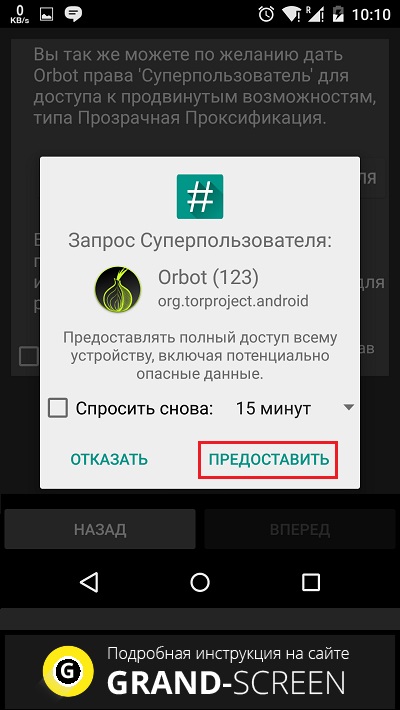
Если у вас нет прав на «суперпользователь», то для Thor вам нужно («View конфиденциально»). Однако это не самый оптимальный мобильный браузер, поэтому мы упоминали его для общей концепции.
Другим вариантом является наличие браузера, который поддерживает прокси (право выполнять действия от имени другого человека). Это может быть мобильный Firefox(с расширением ProxyMob) или Opera Mobile. Чтобы использовать Tor таким образом, вам нужно настроить браузер в HTTP (S) и прокси 127.0.0.1:8118. Здесь в этом методе мы остановимся подробнее.
Orbot для Android: как настроить
Сначала это необходимо, а затем запустите, щелкнув значок в меню устройства.
экран мастера настройки появится после первой гонки. Выберите язык (например, Россия), затем программа отобразит предупреждение о том, что простая установка «Орбот» не означает, что трафик будет автоматически анонимным.
Затем мы нажимаем кнопку «Далее» и права ниже, вас спросят «Рут». Если у вас они есть, это даст вам разрешение (см. Предыдущий скриншот), но мы говорим о том, как работать с ненутованными устройствами, поэтому установите флажок в «соглашении продолжить работу без полномочий root (суперпользователь)». После этого , снова «Вперед», затем снова «Вперед», и, наконец, аккорд - «Готово».
Можно запустить время Tor-Hit на изображении логотипа Android с куполом луковой головки (кнопка запуска) и дождаться соединения с сетью. В тот момент, когда «луковый» Android станет зеленым, руки вверх, означает, что Orbot подключен к сети Tor:
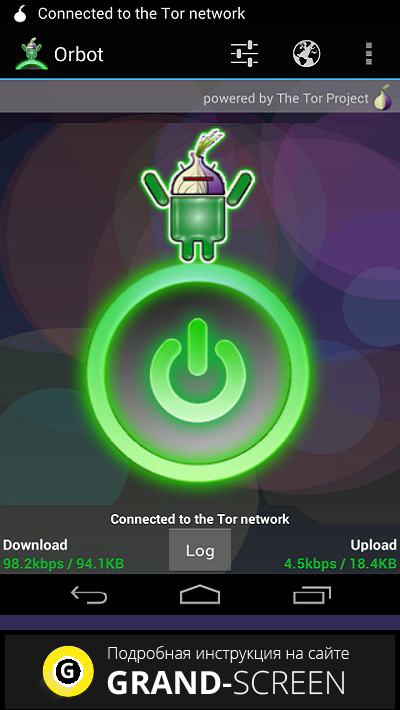
Следующим шагом после подключения Orbot является настройка браузера (в нашем случае Firefox).
- Выберите значок Firefox в появившемся меню.
- В faerfoks нажмите «Меню», затем «Конфигурация».
Перейдите в раздел «Конфиденциальность», вы не ставите эти значения:
- «Cookies» - «Активировано» (кроме сторонних сайтов).
- "запомнить пароли" - "отключено" .
- «Удалить выходные данные» - «Включить»
Теперь вам нужно вернуться в главное меню конфигурации (раздел «Mozilla»), удалить все поля и закрыть конфигурацию. В адресной строке мы вводим about: config и переходим на этот адрес, который будет помещен в Дополнительные настройки: f / f>

Здесь мы должны настроить работу через прокси-сервер (также, если есть желание, и для большей безопасности мы можем деактивировать JavaScript). В следующей таблице показаны параметры и значения, которые вы хотите назначить (записать) каждому указанному параметру (значение true / false не подходит, и переключатель кнопки):
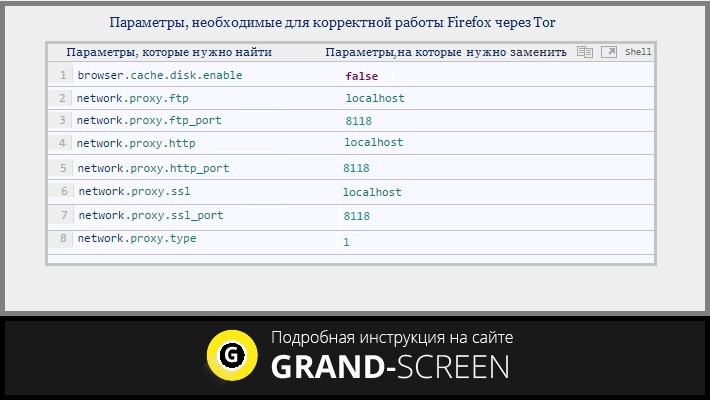
Теперь вы можете выдохнуть и установить больше, чем учетную запись. Осталось закрыть вкладку и попытаться проверить результат ваших усилий. Чтобы сделать это, мы входим, и если в «Провайдере» (или «Откуда вы?») Вы пишете другую страну, чем мы (вы) в это время, вы можете бить барабаны итруба в духовке, потому что это означает, что все сделано правильно, и Thor в нашем планшете или телефоне установлен. Ну, если нет, вам нужно будет проверить все настройки, обратив особое внимание на расширенную конфигурацию Firefox.
> СтранаРоссия Австралия Австрия Азербайджан Albania Алжир Ангола Anguilla Andorra Антигуа и Барбуда Antilles Аргентина A Афганистан Bah вы любите Бангладеш Барбадос Бахрейн Беларусь опция> Belize Бельгия Бенин Бермудские острова Болгария Боливия Босния / Герцеговина Ботсвана Бразилия Британские Виргинские острова Brunei Burkina aw Бурунди Bhutan Вануат u Ватикан Соединенное Королевство Венгрия Венесуэла Вьетнам > Габон Гаити Гайана Гамбия Ghana Guadeloupe Guatemala Guinea Гвинея-Бисау Германия Остров Гернси Гибралтар Гондурас Гонконг Состояние Палестины Granada Гренландия Греция Грузия Демократическая Республика Конго Дания Остров Джерси Джибути Доминиканская Республика Египет Замбия Западная Сахара Зимбабве Израиль Индия Индонезия Iraq Иран Ирландия Исландия Испания Италия Йемен Казахстан Камбоджа Камерун Канада Катар Кения China Колумбия Коста-Рика Кот-д'Ивуар Куба Кувейт Острова Кука Кыргызстан Лаос Латвия Лесото Либерия L íbano Libya Литва Лихтенштейн опция> Люксембург Маврикий Мавритания Мадагаскар Македония Малайзия Mali Мальдивы Malta option > Марокко Мексика Мозамбик Moldova Монако Монголия М Яньма (Бирма) Остров Мэн Намибия Непал Niger Нигерия Нидерланды Никарагуа Новая Зеландия Новая Каледония Норвегия OAE Oman Pakistan Palau Панама Папуа-Новая Гвинея Парагвай Перу I sla Pitcairn Польша Португалия Пуэрто-Рико Республика Конго Встреча Руанда Румыния США Salvador Самоа Сан-Марино Sao Tome and Principe Саудовская Аравия Свазиленд Сент-Люсия Северная Корея Сейшельские острова Сент-Пьер и Микелон Сенегал Сент-Китс и Nevis Сент-Винсент и Гренадины Сербия Сингапур Сирия Словакия Словения Соломоновы Острова Сомали Sudan Суринам Сьерра-Леоне Таджикистан опция> Таиланд Тайвань Танзания Турки и Кайкос Того Tokelau Тонга Тувалу Тунис Туркменистан Турция Уганда Узбекистан Украина Острова Уоллис и Футуна Уругвай Фарерские острова Фиджи Филиппины F Франция Франция Французская Полинезия Хорватия Chad Черногория Чешская Республика Chile Швейцария Швеция Шри-Ланка Эквадор Экваториальная Гвинея Эритрея Эстония Эфиопия Южная Африка Южная Корея Ямайка Япония I
iv> Нажимая «Далее», соглашайтесь.Весеннее настроение в Одноклассники!
После предоставления мне значений одной из самых важных и актуальных проблем - безопасности в Интернете, кроме ваших данных, корреспонденции и других персональных данных Мне пришлось использовать браузер Tor на смартфоне Android .
ru Приложение Браузер Orbot для Android включает в себя сам Tor, утилиту obfsproxy (подавление трафика) и PR ivoxy (фильтрация HTTP).
Что такое Thor?
Чтобы скрыть свое местоположение, браузер системы Tor передает трафик через три случайно выбранных узла вашей сети, поэтому отслеживание является проблематичным. Ваш IP-адрес также скрыт, и взамен пользователь получит IP-адрес из любой другой страны, указанной в конфигурации приложения.

Tor works Structure
приложение шифрования интернет-трафика наличными , поэтому программа анализатора сетевого трафика (сниффер) не может ее распознать. После шифрования Orbot перенаправляет трафик через прокси-серверы, скрывая заинтересованные ключи. И хотя процесс серфинга в Интернете с использованием браузера Tor на Android занимает немного больше времени, что получается с помощью конфиденциальности, полностью оправдывает его использование.
Как начать использовать Tor на Android?
- Загрузите приложение «Google Play Market», его также удобно устанавливать и применять. Специально разработанный для работы с Tor-сетями браузера Firefox.
- Запустите приложение, щелкните по большой серой кнопке в середине экрана и удерживайте ее в течение нескольких секунд. Thor активирован, серая кнопка изменит цвет на желтый, и теперь вы можете осуществлять безопасный просмотр в сети с помощью веб-браузера, нажав кнопку «браузер» в левом нижнем углу.

- , чтобы получить новые идентификационные данные в" Thor "просто быстро проведите пальцем слева направо в центре экрана. Изображение будет скручиваться, и появится новая личность.
- Si TorВ вашей стране это запрещено, вы можете использовать мосты, которые позволяют вам избежать блокады. Нажмите на соответствующую кнопку в нижней части экрана, а затем выберите один из режимов моста.
Orbot также позволяет приложениям на устройствах Android работать через Tor c через VPN, что активируется нажатием кнопки в нижней части экрана. Разработчики предупреждают, что у них есть новые и экспериментальные, и система может стать нестабильной.
Как включение Thor и работа с Orbot можно увидеть в видео :.
Заключение
Приложение Tor в Orbot является эффективным и практичным инструментом для скрытия сетевого трафика через ваше Android-устройство. Использование этого приложения не будет беспокоить конфиденциальность вашей информации, вы можете путешествовать по сети и общаться с друзьями с полной уверенностью в безопасности ваших данных. Запустить Tor на основе Orbot - и пользоваться полной защитой интернет-соединения
Vkontakte
Google +
Одноклассники
Мой мир

Как настроить Orbot ?
Мы неоднократно писали об анонимности и Tor. Например, в статье «Как настроить Tor» мы говорили о правильной конфигурации Thor для ПК. Я также показал ему, как скрыть факт использования Тора. И сегодня я расскажу вам, как настроить Orbot и как его использовать.
В теории я должен начать с рассказа о том, что такое Tor, но я не буду говорить вам, как работает Тор, он был на этом сайте в течение длительного времени. Следуйте ссылкам и используйте поиск по сайту, вы найдете много всего о настройке и использовании Tor.
Загрузить Orbot
Клиент Tor для Android называется Orbot. Вы можете скачать его бесплатно и без регистрации в Google Play.
Установка Orbot
Установка приложения Orbot - не сложная задача. Как я уже говорил, нажмите на ссылку выше, загрузите и установите приложение на Android-устройство.
Настройка Orbot
Однако установка Orbot не означает, что ваше устройство теперь защищено, и вы можете безопасно передавать данные. Ни в коем случае. Требуется дополнительная конфигурация. Осторожно и без спешки выполните следующие действия (желательно сначала прочитать, а затем сделать это).
Запустите Orbot и выберите Русский.

Дважды нажмите кнопку «Далее» - таким образом вы потеряете две страницы информации.
Затем приложение Orbot попытается запросить доступ к корню.Корневой доступ необходим для расширенных функций программы, в частности для прозрачного прокси. Прозрачное проксирование позволяет защитить все сетевые приложения на вашем устройстве, даже те, которые не предназначены для работы с Tor.
Если вы включите прозрачный прокси-сервер, все установленные браузеры и другие сетевые программы (Skype, Viber, Twitter и т. Д.) Будут работать через Tor. Поэтому ваш трафик будет защищен и будет анонимным.
Если прозрачный прокси не используется, чтобы обеспечить защиту трафика, вы должны использовать специальные программы, предназначенные для работы с Orbot.
Поскольку процедура получения доступа root может быть чрезвычайно болезненной для вашего смартфона (как мы писали в статье «Рутанованный смартфон безопасности»), установите флажок «Я понимаю и хочу продолжать без привилегий root». Нажмите кнопку «Далее».
 дел >
дел > Затем программа сообщит вам, какие программы устанавливать для защиты трафика.

Вам понадобится хотя бы один браузер ORWEB; Это обычный браузер, но он настроен на работу с Orbot.
Не нажимайте кнопку, чтобы настроить ORWEB в приложении Orbot - вы получите сообщение о том, что это приложение не существует (небольшие разработчики Orbot по умолчанию). Лучше всего найти и установить ORWEB из Play Маркета отдельно.
Затем, пока ORWEB не работает, вернитесь к Orbot и нажмите кнопку «Далее».
Появится дополнительное информационное сообщение, нажмите кнопку «Готово».
Затем вы увидите лампочку, это символ Tor, под ней находится кнопка Tor. Нажмите и удерживайте эту кнопку, пока она не изменит цвет на желтый. Начинается процесс подключения к Tor.
 дел >
дел > Соединение занимает немного времени (несколько десятков секунд), поэтому вам придется подождать.
После запуска Tor вы получите сообщение, и лампочка изменит цвет на зеленый.
 дел >
дел > Запустите приложение ORWEB: он сообщит вам ваш IP-адрес, какие удаленные узлы вы увидите при работе с ORWEB.

Теперь запустите обычный браузер (например, Chrome) и продолжайте: вы получите свой реальный IP-адрес. Если адреса разные, тогда работает Orbot, и вы можете использовать браузер ORWEB безопасно и анонимно.
Как использовать Orbot
В будущем работайте через Orbot следующим образом:
- В начале мы началиOrbot, нажмите кнопку питания и дождитесь, пока Orbot не подключится к сети Tor.
- После подключения к Tor вы можете запустить и использовать ORWEB.
Напомню, что нет прозрачного прокси-сервера, трафик будет защищен только в браузере ORWEB.
Вот и все, друзья. Надеюсь, вы понимаете, как настроить Orbot и как правильно его использовать. В следующей статье я расскажу вам, как запускать сторонние программы на смартфоне с помощью Orbot. Удачи! И не забудьте поделиться с друзьями, если вам понравилась статья.
-
kefivinot.ml
|
|
..:::Счетчики:::.. |
|
|
|
|
|
|
|
|



